Highlights - a cikk hiszen könnyen szüreti feldolgozás
megemlítve:
Megpróbáljuk elkapni a hangulatot
Helló, a nevem Olga Arkhipova, és szeretném megosztani veletek, kedves olvasók, a tudás és a tapasztalat. Kezdeni, meg kell dönteni, hogy mit akarunk jutni. Meg tudod csinálni ugyanezt különböző módon, de meg fogom mutatni az utat legmegfelelőbb számomra. Fontos a kezelés, véleményem szerint, ez egy világos megértése, milyen hatással akarunk adni a kép és milyen érzések segítségével meg tudjuk erősíteni. A példa a fotók, szeretném hangsúlyozni, a finom állam a jelzőfények, és ezért a kezelés lesz némítva lágy hangok.
Nézzük meg az „előtte” és „utána”:

Hogy vannak a benyomásokat a fotókat? Ígérd megosztani őket, miután elolvasta a cikket :)
Szóval hogyan hatnak?
Nyisd ki a képet a Lightroom:
- "Basic". Vizsgálja felül a hőmérséklet, dolgozunk ki a fény és az árnyék.
- "HSL". A szín és a telítettség.
- „Osztott Élénkítő”. Zatoniruem fotó.
- Add vignettálás.
Ezután menj a Photoshop:
- Nézzük együtt dolgozni színt a Selective Color.
- Tisztítsa meg a bőrt.
- Prorisuem hangerőt.
- Az általunk használt műanyag.
- Add élességet.
By the way, tartsa a RAW fájlok, hogy magát és próbálja gyakorolni az ilyen kezelés!
Ön készen áll a kezdéshez?
De a téma -
Hogyan történik ez? tömör alakformálás
1. lépés: Lightroom. alap
Vágjunk bele. Kezdeni, szeretnék létrehozni a fénykép melegebb tónusú, ez little'm figyelembe véve a megfelelő hőmérsékletet. Részt vett egy rózsaszínes árnyalatot keresztül Tint eszköz. Most egy kis megértést fény (Highlights), és ami őket a jogot, hogy könnyítsen az árnyékok (Shadows). Muted fehér fényerő (fehérek), és emelje fel a fekete pont (feketék), ezáltal tovább enyhíteni sötétebb árnyalatok a képen.
Mint látható, a kép megfordult melegebb és kevesebb kontrasztot:

Most dolgozom színű. Sárga én elvenni több narancs, zöld - a hűvösebb. Ezután én elvenni Hue Saturation: left'm figyelembe a hideg árnyalatok és egy kicsit rendbe gazdag, meleg színekkel, az alábbiak szerint:

Könnyebb és sötétíti színes (Világosság):

3. lépés: Split Élénkítő
Most, a kép lett elég hideg. Élénkítő (Split Toning) fogok hozzá langyos-rózsaszínes árnyalatú az árnyékok, és sárgás-zöldes csúcspontja. A bőr vált természetes árnyalatú, és megjelent a rózsaszín árnyalatú egy virágzó fa.

Véleményem tonizáló mindig ad a kép több harmonikus felfogás, fontos, hogy ne vigyük túlzásba.
4. lépés: vignettálást
Most adjunk hozzá egy kis vignettálás (sötétíteni a kép sarkai), hogy kiemelje a fő fény a témára.

Most már mehet a Photoshop részletes feldolgozása.
5. lépés: Photoshop. színkorrekció
Hogy dolgozzanak ki a megfelelő színt, azt kell alkalmazni egy korrekciós réteget Selective Color. Elveszem a kis rózsaszín árnyalat a bőrön - távolítsa el a vörös lila.

Tovább csökkenti a telítettség túl fényes részleteket, például a könyv nem az előtérben áll ki a teljes spektrumot. Fordítsa meg a réteg maszk (Ctrl + I) és egy puha fehér ecsettel húz egy új kapcsolatot, hogy ne befolyásolja a többi területek fotók.
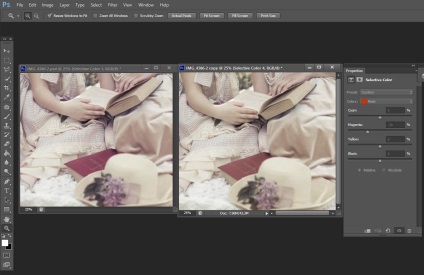
6. lépés: Retusálás bőrt és dússá
A megtisztított kis bőr egyenetlenségeit keresztül PatchTool eszköz. És hozzáteszi az összeget a teljes kép íveket használva. Én ezt úgy kell elkészíteni a két korrekciós rétegek:
- Első réteg: világosítja a képet emelésével középpontja fel.
- Második réteg: sötétedni képet, felezőpontja leengedjük.
Fordítsa maszk minden réteg és a fehér puha kefével 10-15% -os fedőképesség festék maszk, hangsúlyozva a fény és az árnyék.
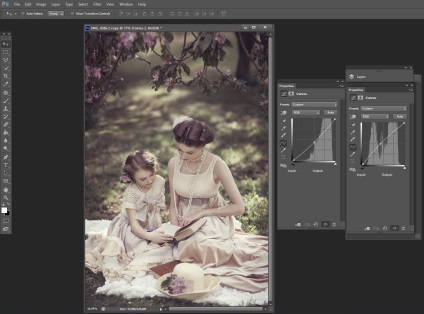
6. lépés: Végső befejezése
Használja a műanyag szerszám (Folyósítás) «kell hagyni a” ág alatt, meg akarom mutatni neki több.
Azt is korrigálni néhány részletet, több elegancia.
Az utolsó lépés az lesz, hogy adjunk az élesség a szem és az apró részletek az előtérben.
Hozok létre egy új réteget, a szín kontraszt szűrő alkalmazása (Hight Pass) paraméterekkel 2.2, overlay mód lineáris fény (Linear Light). Most fordítsa meg a maszkot, és újra felhívni a puha ecsettel a megfelelő helyen, amelyet szeretnék, hogy több világosság.
Ez minden szüreti alakformálás kész, nézzük meg az eredményt:

Kívánok jó keret, könnyű kezelhetőség és ami a legfontosabb -, hogy nagy öröm, amit teszel. )